La solución definitiva para el Face ID de iPhone que no funciona
Aug 01, 2025 • Presentado en: Soluciones de Reparación Móvil • Soluciones probadas
Face ID no es ni más ni menos que una gran novedad para muchos usuarios; ya que te permite iniciar sesión desde tu iPhone, entrar en muchas aplicaciones, e incluso hacer compras de forma rápida y segura. La función del Face ID tiene sus defectos. En ocasiones puede no funcionar correctamente, sin desbloquear ningún contenido al que estés intentando acceder.
En resumen, si no consigues configurar el Face ID en tu iPhone, no se encuentra disponible o ha empezado a funcionar de forma irregular sin reconocer tu rostro, te recomendamos los siguientes pasos a seguir para el Face ID que no funciona. Son métodos que se aplican en todos los modelos de iPhone con Face ID, incluyendo el iPhone X y las versiones posteriores.
Parte 1: Características del Face ID
1. ¿Qué es el Face ID?
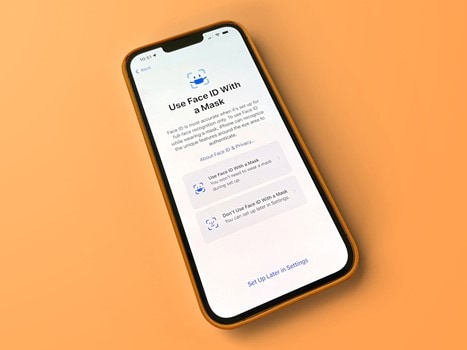
Face ID, el software diseñado por Apple para el reconocimiento facial, se lanzó al mercado con el iPhone X en 2017. Está planeado que esta nueva tecnología llegue a todos los futuros iPhones.
La tecnología de Face ID para iPhone crea un modelo 3D muy detallado de tu cara, usando el sistema de la cámara TrueDepth, la cual contiene sensores y un proyector óptico.
En nuestros iPhones y iPad se guarda gran parte de nuestras vidas digitales, por lo que es importante proteger estos datos. Face ID te ofrece una forma sencilla y segura de autenticación a través de un sistema de cámara TrueDepth y tecnologías avanzadas, que rastrean de forma correcta la geometría de tu cara.
2. ¿Cómo funciona el Face ID?
Los detectores Face ID están ubicados en una ranura situada en la parte superior de la pantalla de los iPhones y otros teléfonos. En esta categoría, están incluidos los siguientes sensores:
Cámara con iluminación infrarroja: La cámara capta las imágenes, mediante la lectura de los datos mostrados en la pantalla.
Iluminador de inundación: Además, con la luz infrarroja, el dispositivo funciona aunque se encuentre en la oscuridad.
Proyector de rayos: Con un detector de rayos X, se te proyectarán más de 30.000 puntos invisibles en la cara. Así se obtiene una imagen 3D de la anatomía de tu cara. De este modo, se crea un "mapa facial único".
| Face ID | |
| Modelos de iPhone que son compatibles | · iPhone X · iPhone XR · iPhone XS y XS Max · iPhone 11 · iPhone 11 Pro y 11 Pro Max · iPhone 12 y 12 Mini · iPhone 12 y 12 Pro Max · iPhone 13 y 13 Mini · iPhone 13 Pro y 13 Pro Max · iPhone 14 y 14 Plus · iPhone 14 Pro y 14 Pro Max. |
| Características | - Desbloquea con seguridad tu iPhone o iPad Pro. · Permitie compras en iTunes Store, App Store y Book Store, además de pagos con Apple Pay u otros servicios. |
Parte 2: Consejos para reparar el Face ID que no funciona
1. Limpia tu cámara TrueDepth
Si tocas tu cara con frecuencia, ensucias tus bolsillos o haces otro tipo de movimientos, es probable que se contamine la zona de Face ID e impida que los sensores lean bien tu cara. Es difícil (o imposible) ver un objeto si se empañan sus lentes.
Limpia con un trapo la zona afectada de la cámara TrueDepth y los sensores (la zona superior de la pantalla donde se encuentra el altavoz) y comprueba si puedes desbloquear tu teléfono con el rostro o hacer otra acción que necesite Face ID.
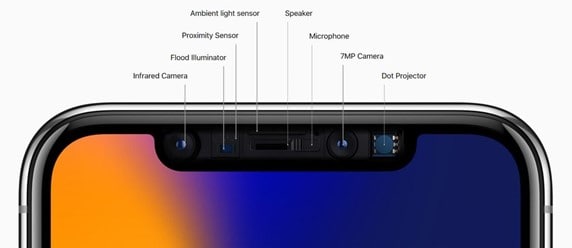
2. Procura que tu cara esté limpia
Si tu nariz o boca están tapadas, los sensores del Face ID no te reconocerán. Aunque se aceptan muchos tipos de lentes de sol, lo mejor es que te los quites por un momento, pues hay algunos lentes que pueden oscurecer la luz infrarroja de los sensores de Face ID. Procura mantener tu cara limpia y no usar maquillaje, para que te pueda reconocer.
3. Agarra muy bien tu iPhone
¿Estás seguro de que tu iPhone se encuentra en modo vertical? Asegúrate de que tu cara está mirando a la cámara TrueDepth y de que tu iPhone se encuentra en modo retrato. El ángulo de la cámara en tiempo real es el mismo con el que se toman selfies o se hacen videollamadas.
Para usar el Face ID, el iPhone tiene que estar cerca de tu cara. Cuando salgas a plena luz del día con tu iPhone, evita que el sol te dé directamente, para evitar los problemas del Face ID que no funciona.
4. Revisa la configuración del Face ID
El Face ID solo funcionará si lo has configurado correctamente. Por lo tanto, primero tienes que comprobar la configuración del Face ID, y asegurarte de que puedes configurarlo correctamente. Ve a "Ajustes" > "Face ID y código de acceso", escribe tu contraseña y comprueba los ajustes del Face ID.
Es posible que aparezca "Configurar Face ID". Esto significa que necesitas ajustar el Face ID de forma correcta o que alguien lo ha borrado. Selecciona "Configurar Face ID" para empezar. Si ya tienes activado el Face ID, dirígete a "Usar Face ID para" con el fin de asegurarte de que está habilitado "Desbloqueo de iPhone" para lo que quieras usarlo.
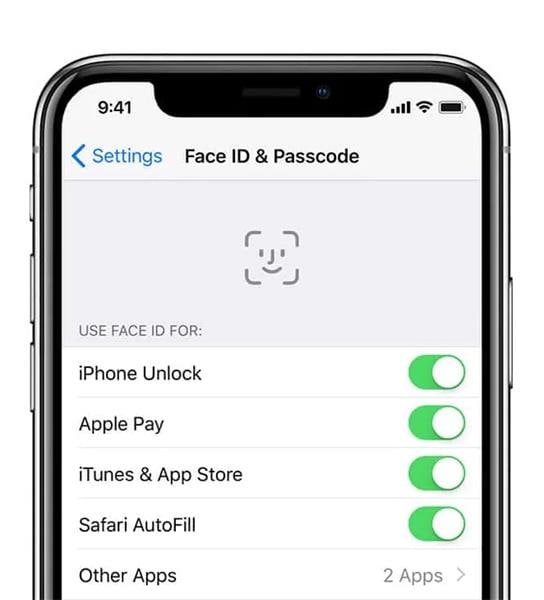
Parte 3: 5 maneras de reparar el Face ID cuando este no se encuentra disponible en iPhone
1. Reinicia tu iPhone
En ocasiones, todo lo que un dispositivo necesita es un reinicio: apagarlo y volverlo a encender puede solucionar rápidamente los problemas de software más complicados, como por ejemplo que el Face ID no funcione. Si ya has probado la mayoría de las soluciones del artículo y aún tienes problemas, desconecta tu dispositivo y despues espera unos minutos para volver a conectarlo.
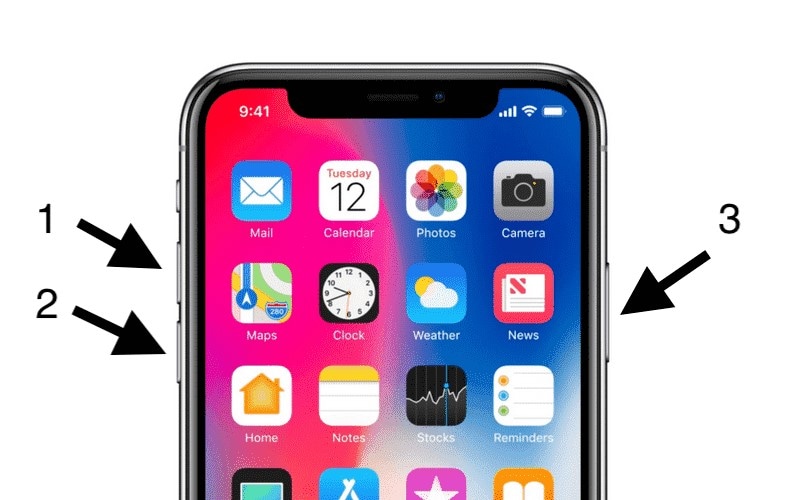
2. Actualiza la versión de iOS
Aunque tengas el Face ID activado, puede no funcionar correctamente, así que tendrás que actualizar tu dispositivo. Asegúrate de que tu iPhone esté actualizado con la última versión de iOS. Accede a "Ajustes" > "General" > "Actualización de software" para ver si hay una nueva actualización. Haz clic en "Descargar e instalar" y actualiza tu dispositivo en caso de que haya una actualización disponible.
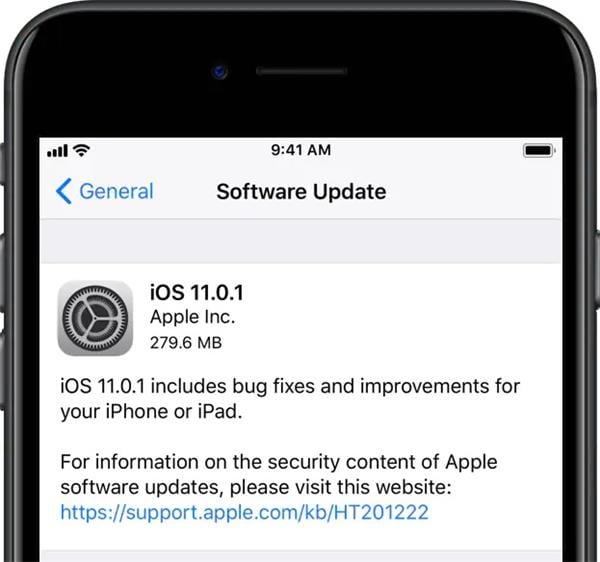
3. Reinicia tu Face ID
También prueba con resetear por completo tu Face ID y configúralo. Es muy sencillo configurar Face ID, tan solo te llevará unos minutos. Para solucionar el problema del Face ID no disponible, sigue estos pasos:
- Entra a la aplicación de Ajustes y selecciona "Face ID", junto con el código de acceso.
- Si te lo piden, deberás introducir tu código de acceso. Toca el botón de "Restablecer Face ID".
- Sigue los pasos para configurar el Face ID otra vez.
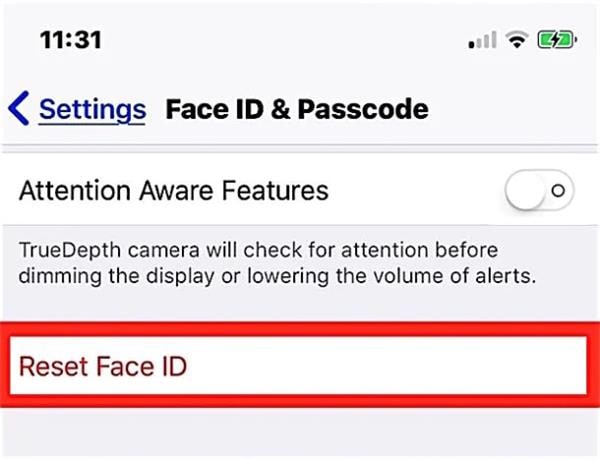
4. Prueba con el modo de DFU
Con un DFU puedes restaurar tu iPhone de forma más completa y resolver el problema de software que se haya producido. Te recomendamos que hagas una copia de seguridad de tu iPhone antes de llevar a cabo la restauración DFU, así evitarás perder tus contactos y otros tipos de datos importantes.
5. Consejos extra: Una herramienta eficaz para solucionar el Face ID del iPhone que no funciona
Entre los mejores Wondershare se encuentra Dr.Fone: Reparación del sistema. Con esta herramienta de recuperación del sistema iOS se puede resolver rápidamente el problema del Face ID del iPhone que no funciona y otros problemas sin afectar los datos u otras funciones del dispositivo.
Ahora es posible restablecer el iPhone, iPad o iPod Touch desde una pantalla en blanco, con el logotipo de Apple o una pantalla en negro y otros problemas de iOS, gracias a Dr.Fone: Reparación del sistema. Durante la corrección de los errores del sistema iOS, no perderás ninguno de tus datos.
Pasos a seguir:
Paso 1: Una vez que lo hayas instalado, inicia Dr.Fone. En el menú de la página, selecciona "Reparación del sistema".

Paso 2: Después, deberás especificar el tipo de smartphone que vas a arreglar. Escoge "iOS" porque se trata de iPhones.

Paso 3:Accederás a otra pantalla, donde deberás elegir "Reparar iOS" para solucionar los fallos que tiene el sistema de tu iPhone.

Paso 4: Si tu problema con el sistema iOS no se encuentra en la lista, debes seleccionar "Reparar ahora" y comenzar el proceso de restauración.

Paso 5: Si deseas comenzar con la reparación de iOS, selecciona "Reparación estándar" que se encuentra entre las dos opciones. Esta función busca arreglar tu dispositivo iOS, al mismo tiempo que protege todos tus datos y así no los pierdas.

Paso 6: Es necesario que inicies sesión con tu dispositivo iOS con el Modo Recuperación. En primer lugar, tienes que confiar en la computadora para completar este proceso. Para eso:
Conecta tu teléfono a la computadora, usando un cable USB y despues escribe la contraseña para poder ingresar.
Haz clic en la opción "Confiar", la cual se mostrará en la pantalla.
Después de haber realizado la operación con éxito, haz clic en "Entrar en Modo de Recuperación" para continuar. Si tu dispositivo ya no responde o tiene un mal desempeño, escoge la opción "Guía al Modo de Recuperación".

Paso 7: Según el modelo que tengas, deberás guiarte por las instrucciones que aparecerán para iniciar con la recuperacion del dispositivo.

Paso 8: La plataforma reconocerá el dispositivo una vez que se encuentre en el Modo de Recuperación.

Paso 9:Aparecerá una lista de los diferentes tipos de firmwares iOS que puedes instalar en tu dispositivo iOS. Para iniciar el proceso de instalación de cualquier programa, haz clic en "Descargar".

Paso 10: La descarga del firmware de iOS iniciará y se mostrará en la barra de progreso a través de la computadora.

Paso 11: Una vez que descargues el firmware, la plataforma se encarga de confirmar su validación en iOS para evitar problemas.

Paso 12: Después de confirmar el firmware de iOS, elige la opción "Reparar ahora" y comienza con el proceso de recuperación del sistema iOS. La barra de progreso te mostrará el proceso de reparación en la siguiente pantalla.

Paso 13: Una vez que termines, aparecerá un mensaje indicándote que el proceso se ha completado con éxito. Para concluir con la ejecución, presiona el botón "Listo".

Conclusión
El reconocimiento facial es una fantástica función, sobre todo si sueles utilizar el telefono con frecuencia durante el día. También, si el Face ID del iPhone no funciona, puedes desbloquear tu iPhone con tu teléfono. Puedes usar Wondershare Dr.Fone: Reparación del sistema y solucionar cualquier tipo de problema, relacionado con el software del Face ID.
Problemas de iPhone
- 1. Problemas de Pantalla
- Pantalla Táctil no Funciona
- Pantalla en Rojo de iPhone
- Pantalla Congelada del iPad
- Pantalla blanca de iPhone
- Pantalla Azul de iPhone
- Reparar Pantalla de iPhone
- 2. Problemas de Batería
- 3. Problemas de Sonido
- Problema de Eco de iPhone
- Problema de iPhone Micrófono
- Problemas del Sonido de iPhone
- Problema de iPhone Volumen
- Problemas de Auriculares iPhone
- Correo de Voz Visual No Disponible
- Problema de iPhone Alarm
- 4. Otros Problemas
- Datos de iPhone no Funcionan
- Fallo de Actualización
- Modo DFU de iOS
- Problemas de Ajustes
- Reparar iPhone Mojado
- Problemas del Teclado de iPhone
- Sensor de Proximidad iPhone
- Problemas de iPhone Jailbreak
- Problema de Cámara de iPhone
- Problemas de FaceTime
- Problema de iPhone GPS
- Problema de iPhone Facebook
- Reparar iPhone Backlight
- Activar iPhone 6s
- El Sobrecalentamiento iPhone
- Problema de Llamado de iPhone
- Problemas de Sincronización
- Problemas de iPhone Bluetooth
- ● Gestionar/transferir/recuperar datos
- ● Desbloquear/activar/bloquear pantalla FRP
- ● Resolver problemas en iOS y Android
- Prueba Gratuita Desbloquea Ahora Desbloquea Ahora

















Paula Hernández
staff Editor